Ako previesť RAR súbor na ZIP vo Windows

Máte nejaké RAR súbory, ktoré chcete previesť na ZIP súbory? Naučte sa, ako previesť RAR súbor na formát ZIP.
Ako komunikačná aplikácia s textovými funkciami Discord obsahuje množstvo funkcií markdown na štýl textu. Najnovšie pridanou funkciou zníženia ceny je značka spojlera. Označenie spojlera vám umožňuje skryť text alebo obrázok za prekrytím. Používatelia, ktorí sú v poriadku so spojlermi, môžu kliknúť na prekrytie a odhaliť spojler, zatiaľ čo používatelia, ktorí sa chcú spojleru vyhnúť, sa mu môžu vyhnúť.
Ak chcete skryť spojler, musíte použiť syntax označenia spojlera. V programe Discord je to znak „zvislá lomka“ alebo „zvislá lomka“, konkrétne dva z nich „||“. Ak chcete označiť text ako spojler, musíte umiestniť dva znaky na obe strany spojlera. Funguje to pre celú správu alebo len pre jej časť.
Napríklad, ak chcete skryť slovo „spoilers“ v správe „Skrývanie spoilerov je dobré správanie“, napíšte ho ako „Skrývanie ||spoilers|| je dobré správanie“. Všetko medzi dvoma pármi postáv potrubia bude skryté prekrytím spojlera.
Tip: Ak značky spojlerov fungujú správne, môžete vidieť jemný efekt okolo ovplyvneného textu na paneli skladania správ.
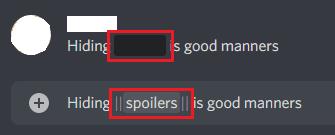
Text môžete skryť za prekrytím spojlera umiestnením dvojice zvislých znakov na obe strany textu spojlera.
Ak vaša klávesnica nemá piestový kláves, stále môžete označiť text ako spoiler tak, že ho pred odoslaním správy zvýrazníte a potom kliknete na symbol oka na pravej strane kontextového panela.
Poznámka: Vyskakovacia lišta nie je 100% spoľahlivá, pri našom testovaní sa nezobrazila, ak ste vybrali text pomocou klávesnice, pomocou skratiek ako „Ctrl + A“ alebo pomocou kláves Shift a šípok. Zdá sa, že to funguje spoľahlivo, ak namiesto toho zvýrazníte text pomocou myši.
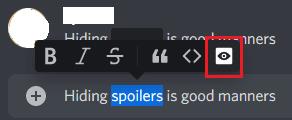
Zvýraznite text a potom kliknite na symbol oka vo vyskakovacom paneli a označte ho ako spojler.
Obrázky môžete tiež označiť ako spoilery začiarknutím políčka „Označiť ako spoiler“ v ľavom dolnom rohu kontextového okna nahrávania obrázka.
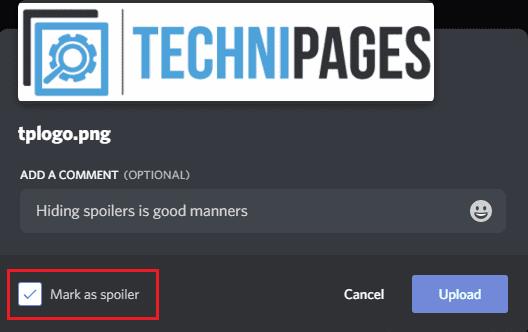
Ak chcete skryť obrázok za prekrytím spojlera, začiarknite políčko „Označiť ako spojler“ v ľavom dolnom rohu políčka na nahranie obrázka.
Mali by ste mať na pamäti, že začiarknutím políčka „Označiť ako spojler“ pri nahrávaní obrázka neoznačíte aj titulok ako spojler. Ak titulok obsahuje spojler, musíte aj na to samostatne použiť značku nadol.
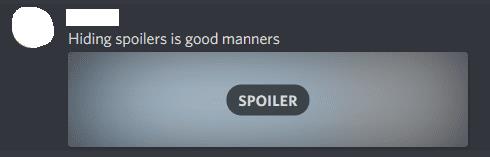
Keď obrázok označíte ako spoiler, titulok sa vôbec neskryje, musíte ho tiež skryť manuálne pomocou rovnakej syntaxe ako predtým.
Máte nejaké RAR súbory, ktoré chcete previesť na ZIP súbory? Naučte sa, ako previesť RAR súbor na formát ZIP.
Držte vyrovnávaciu pamäť vyčistenú vo vašom webovom prehliadači Google Chrome pomocou týchto krokov.
Ukážeme vám, ako zmeniť farbu zvýraznenia textu a textových polí v Adobe Reader s týmto podrobným návodom.
Nájdite tu podrobné pokyny, ako zmeniť User Agent String vo webovom prehliadači Apple Safari pre MacOS.
Microsoft Teams v súčasnosti nepodporuje nativné prenášanie vašich stretnutí a hovorov na TV. Môžete však použiť aplikáciu na zrkadlenie obrazovky.
Zaujíma vás, ako integrovať ChatGPT do Microsoft Word? Tento sprievodca vám presne ukáže, ako to urobiť pomocou doplnku ChatGPT pre Word v 3 jednoduchých krokoch.
Zistite, ako vyriešiť bežný problém, pri ktorom bliká obrazovka v prehliadači Google Chrome.
Hľadáte osviežujúcu alternatívu k tradičnej klávesnici na obrazovke, Galaxy S23 Ultra od Samsungu poskytuje vynikajúce riešenie. S
Krížové odkazy môžu váš dokument výrazne sprístupniť, usporiadať a uľahčiť jeho používanie. Tento sprievodca vás naučí, ako vytvoriť krížové odkazy v programe Word.
Potrebujete naplánovať opakujúce sa stretnutia v MS Teams so svojimi spolupracovníkmi? Naučte sa, ako nastaviť opakujúce sa stretnutie v Teams.







